PCから離れる際にシャットダウンではなく起動の早いスリープを選ぶ方も多いと思いますが、通常Windows10では初期状態の環境ではスリープが表示されていますが、なんらかのソフトなどの影響を受け『スリープが表示されなくなる』場合があります。
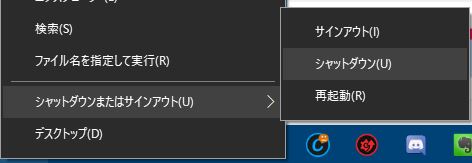
今回は非表示になったスリープを再度使えるように表示する方法です。
コントロールパネルから設定する
1:コントロールパネルを開きます。
おおまかに開き方はいくつかありますがここでは2つ紹介します。
●:コルタナのボックスに『コントロールパネル』と入力し検索結果の中からコントロールパネル(デスクトップアプリ)を選択し開きます。
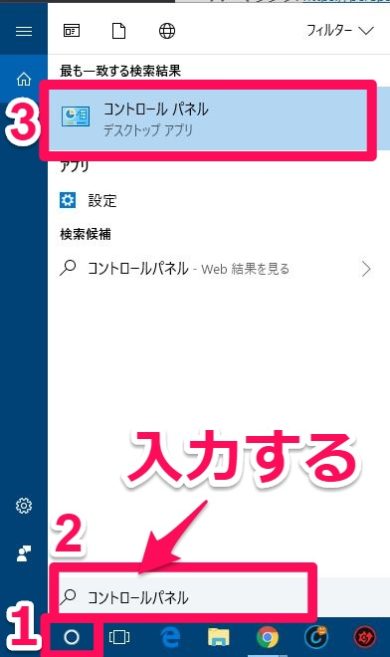
●:Windowsスタートボタンから『Windowsシステムツール』 → 『コントロールパネル』を選択します。
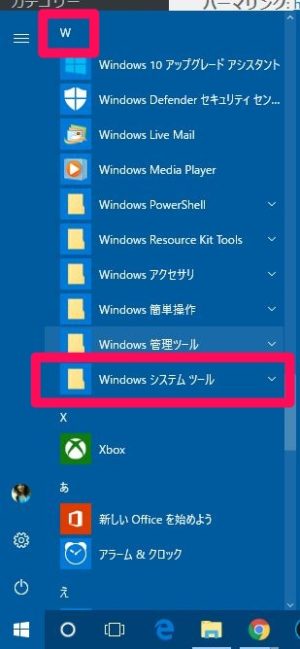
2:システムとセキュリティを開く
コントロールパネルをカテゴリ表示にし『システムとセキュリティ』を開きます。
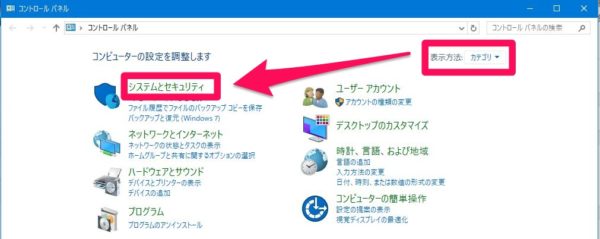
3:電源ボタンの動作変更
電源オプションにある『電源ボタンの動作変更』を開きます。
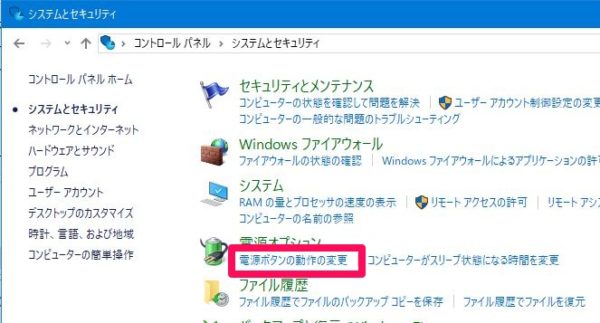
4:システム設定が表示され『現在利用可能ではない設定を変更します』をクリックします。
システム設定内の『現在利用可能ではない設定を変更します』をクリックします。
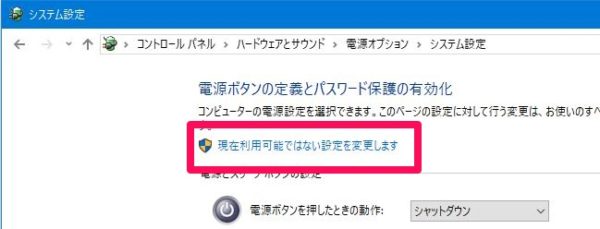
5:シャットダウン設定にある、『スリープにチェック』を入れる
シャットダウン設定にある『スリープにチェック』を入れ、『変更の保存 をクリックしコントロールパネルを閉じます。
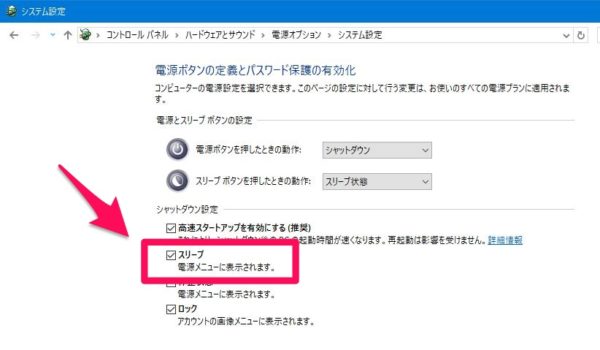
以上で操作は完了です。
電源メニューにスリープが表示されるか確認します。
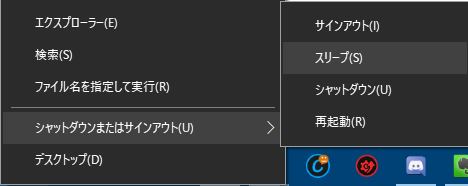
また、ここで(システム設定)で高速スタートアップの有効/無効が選択できます。
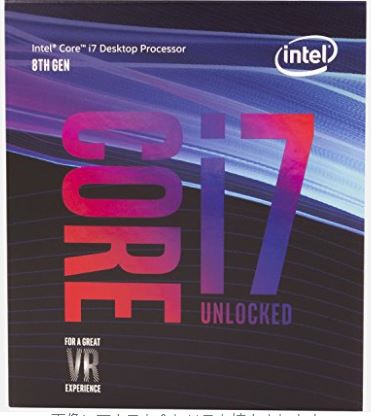
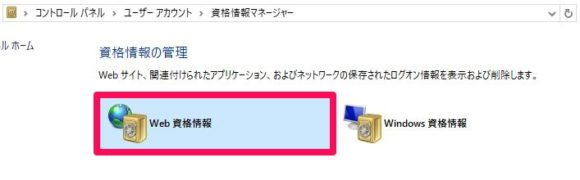
コメント